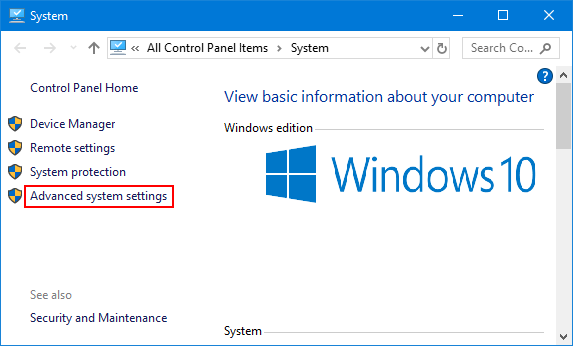
¿Cómo llegar a las propiedades del sistema Windows 10?
¿Está tratando de encontrar su camino alrededor de la ventana Propiedades del sistema en Windows 10? Puede ser confuso tratar de localizar y acceder a esta importante ventana de configuración. Afortunadamente, hay una manera fácil de acceder a las propiedades del sistema en Windows 10. En este artículo, proporcionaremos una guía paso a paso sobre cómo llegar a las propiedades del sistema en Windows 10. También explicaremos qué puede hacer con esto. ventana y cómo puede ayudarlo a configurar su sistema. ¡Prepárate para sumergirte en el maravilloso mundo de las propiedades del sistema!
¿Cómo llegar a las propiedades del sistema Windows 10?
- Presione el Tecla del logotipo de Windows + Pausa Key en tu teclado.
- Hacer clic Configuración avanzada del sistema a la izquierda.
- Hacer clic Propiedades del sistema en la parte superior.
- Hacer clic Avanzado pestaña.
- Hacer clic Ajustes bajo Actuación.
- Hacer clic Avanzado pestaña.
- Hacer clic Cambiar bajo Memoria virtual.
- Desactivar Administre automáticamente el tamaño del archivo de paginación para todas las unidades.
- Seleccione el conducir que quieres cambiar.
- Seleccionar Tamaño personalizado.
- Ingrese el tamaño inicial y el tamaño máximo.
- Hacer clic Colocar y luego DE ACUERDO.

¿Qué son las propiedades del sistema?
System Properties es una característica de Windows 10 que permite a los usuarios personalizar la configuración de su computadora, como el procesador, la memoria y el rendimiento. También permite a los usuarios ver y cambiar la información del sistema de la computadora, como el nombre de la computadora, el dominio y la identificación de la red. System Properties es una herramienta importante que permite a los usuarios configurar su computadora para que se ejecute más rápido y más seguro.
Las propiedades del sistema también es una herramienta importante para solucionar problemas y diagnosticar problemas de computadora. Al usar las propiedades del sistema, los usuarios pueden identificar y solucionar problemas que pueden estar causando que la computadora se ejecute lentamente o tenga otros problemas. Además, las propiedades del sistema se pueden usar para habilitar y deshabilitar ciertas características, como la capacidad de acceder a Internet o para habilitar actualizaciones automáticas.
Cómo acceder a las propiedades del sistema en Windows 10
Hay varias formas diferentes de acceder a las propiedades del sistema en Windows 10. El método más común es abrir el panel de control y luego seleccionar el sistema. Esto abrirá la ventana Propiedades del sistema donde los usuarios pueden configurar la configuración para su computadora.
Alternativamente, los usuarios pueden acceder a las propiedades del sistema haciendo clic derecho en el botón Inicio y seleccionando el sistema en el menú contextual. Este método es especialmente útil para un acceso rápido a las propiedades del sistema.
Finalmente, los usuarios también pueden acceder a las propiedades del sistema directamente escribiendo "propiedades del sistema" en el cuadro de búsqueda ubicado en la barra de tareas. Esto abrirá la ventana Propiedades del sistema directamente.
Usando el panel de control
Para acceder a las propiedades del sistema utilizando el panel de control, abra el panel de control en el menú Inicio y luego seleccione el sistema. Esto abrirá la ventana Propiedades del sistema donde los usuarios pueden ver y configurar la configuración de su computadora.
Desde la ventana Propiedades del sistema, los usuarios pueden acceder a la pestaña avanzada para configurar configuraciones avanzadas, como el procesador, la memoria y el rendimiento. Además, los usuarios pueden configurar el nombre de la computadora, el dominio y la identificación de red desde la pestaña Nombre de la computadora.
Usando el menú de inicio
Para acceder a las propiedades del sistema utilizando el menú Inicio, haga clic derecho en el botón Inicio y seleccione Sistema en el menú contextual. Esto abrirá la ventana Propiedades del sistema donde los usuarios pueden ver y configurar la configuración de su computadora.
Desde la ventana Propiedades del sistema, los usuarios pueden acceder a la pestaña avanzada para configurar configuraciones avanzadas, como el procesador, la memoria y el rendimiento. Además, los usuarios pueden configurar el nombre de la computadora, el dominio y la identificación de red desde la pestaña Nombre de la computadora.
Usando el cuadro de búsqueda
Para acceder a las propiedades del sistema utilizando el cuadro de búsqueda, escriba "Propiedades del sistema" en el cuadro de búsqueda ubicado en la barra de tareas. Esto abrirá la ventana Propiedades del sistema directamente.
Desde la ventana Propiedades del sistema, los usuarios pueden acceder a la pestaña avanzada para configurar configuraciones avanzadas, como el procesador, la memoria y el rendimiento. Además, los usuarios pueden configurar el nombre de la computadora, el dominio y la identificación de red desde la pestaña Nombre de la computadora.
Usando la línea de comando
Para acceder a las propiedades del sistema utilizando la línea de comando, abra el símbolo del sistema y escriba "SystemProperties". Esto abrirá la ventana Propiedades del sistema directamente.
Desde la ventana Propiedades del sistema, los usuarios pueden acceder a la pestaña avanzada para configurar configuraciones avanzadas, como el procesador, la memoria y el rendimiento. Además, los usuarios pueden configurar el nombre de la computadora, el dominio y la identificación de red desde la pestaña Nombre de la computadora.
Usando el comando ejecutar
Para acceder a las propiedades del sistema utilizando el comando Ejecutar, abra el cuadro de diálogo Ejecutar presionando las teclas Windows + R. Luego, escriba "SystemPropertiesAdVanced" en el cuadro de diálogo Ejecutar y presione Entrar. Esto abrirá la ventana Propiedades del sistema directamente.
Desde la ventana Propiedades del sistema, los usuarios pueden acceder a la pestaña avanzada para configurar configuraciones avanzadas, como el procesador, la memoria y el rendimiento. Además, los usuarios pueden configurar el nombre de la computadora, el dominio y la identificación de red desde la pestaña Nombre de la computadora.
Pocas preguntas frecuentes
¿Qué son las propiedades del sistema?
System Properties es una característica de Windows que permite a los usuarios ver y administrar las configuraciones de hardware, software y red de su computadora. Proporciona una descripción general de la configuración actual del sistema y permite a los usuarios cambiar la configuración o acceder a información adicional. Las propiedades del sistema son una característica importante para la resolución de problemas y la configuración de una computadora.
¿Cómo acceder a las propiedades del sistema en Windows 10?
Hay varias formas de acceder a las propiedades del sistema en Windows 10. La forma más rápida es hacer clic derecho en el botón de inicio y elegir el sistema del menú que aparece. También puede escribir "Sistema" en la barra de búsqueda en la parte inferior del menú Inicio, luego hacer clic en el icono del sistema que aparece. Además, puede abrir la aplicación Configuración y hacer clic en "Sistema" en el menú izquierdo.
¿Qué información contienen las propiedades del sistema?
System Properties contiene una variedad de información sobre el hardware, el software y las configuraciones de red de su computadora. Muestra la configuración del sistema actual, incluido el nombre de la computadora, el dominio y el estado de activación de Windows. También le permite ver información sobre el procesador, la memoria y los dispositivos de almacenamiento. También puede ver las características de Windows instaladas y las versiones del controlador.
¿Qué puede hacer con las propiedades del sistema?
En las propiedades del sistema, puede cambiar la configuración del sistema, como el nombre de la computadora, el dominio, el grupo de trabajo y el estado de activación de Windows. También puede acceder a información adicional sobre el procesador, la memoria y los dispositivos de almacenamiento. Además, puede ver las características de Windows instaladas y las versiones del controlador, así como configurar la configuración de acceso remoto.
¿Cómo cambiar las propiedades del sistema?
Para cambiar las propiedades del sistema, deberá abrir la ventana Propiedades del sistema. Para hacer esto, haga clic con el botón derecho en el botón Inicio y elija el sistema del menú que aparezca. También puede escribir "Sistema" en la barra de búsqueda en la parte inferior del menú Inicio, luego hacer clic en el icono del sistema que aparece. En la ventana Propiedades del sistema, puede cambiar la configuración como se desee.
¿Cuál es la pestaña Propiedades del sistema avanzado?
La pestaña Propiedades del sistema avanzado es una sección de la ventana Propiedades del sistema que permite a los usuarios acceder a la configuración avanzada para su computadora. Proporciona opciones para configurar el rendimiento del sistema, las variables de entorno, la configuración de inicio y recuperación, y más. También permite a los usuarios acceder al Administrador de dispositivos y configurar la configuración de acceso remoto.
Cómo verificar las propiedades del sistema Windows 10
En conclusión, llegar a las propiedades del sistema en Windows 10 es tan fácil como localizarlo en el panel de control o usar la ventana Ejecutar. Con la ventana Ejecutar, solo necesita escribir "sysdm.cpl" y aparecerá la ventana Propiedades del sistema. Esperamos que esta guía le haya ayudado a localizar las propiedades del sistema en su computadora Windows 10.




